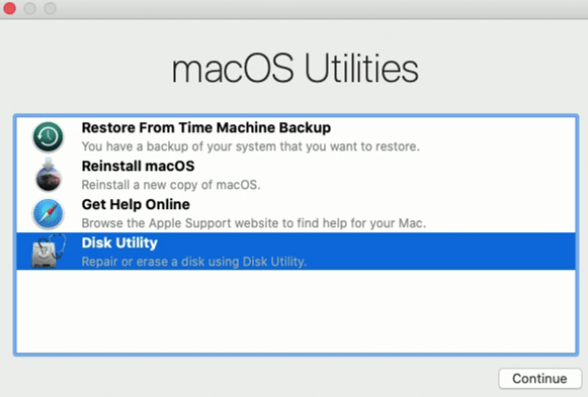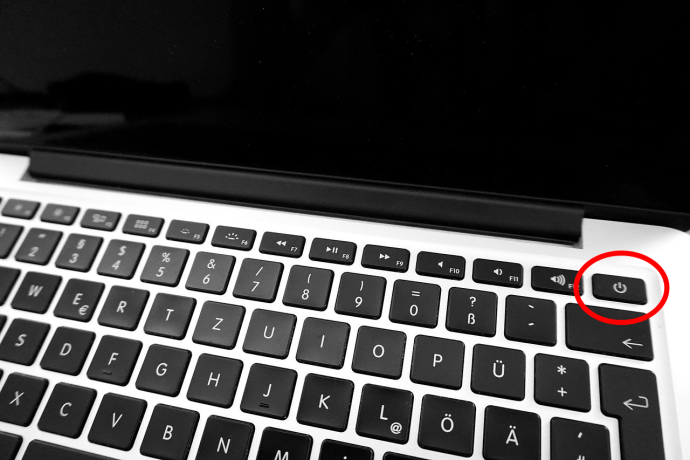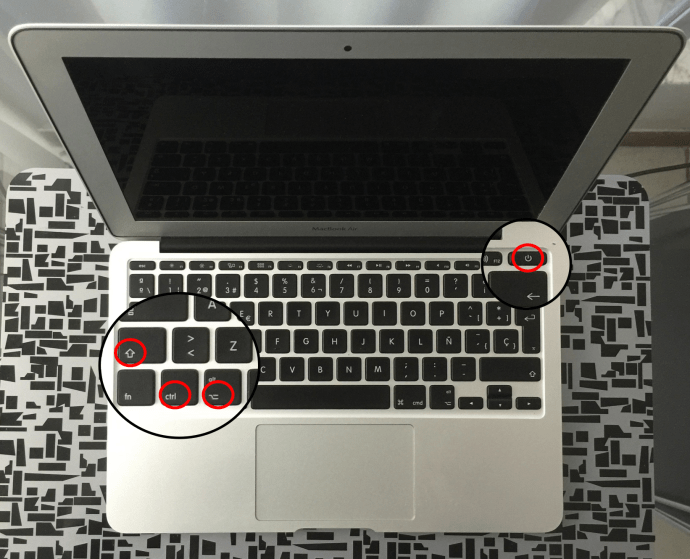Rien ne provoque cette sensation de naufrage comme lorsque vous devez démarrer votre MacBook Pro, et rien ne se passe. Cela se produit généralement lorsque vous avez beaucoup d’études à faire, une échéance imminente ou un e-mail important à envoyer. Ne sont-ils pas des scénarios où des choses comme ça se produisent? Bien sûr, ils le sont.

Les appareils Apple sont connus pour être très fiables. Peu importe la réputation, chaque appareil a des problèmes à un moment ou à un autre.
Ce guide suppose que vous n’avez apporté aucune modification récente à votre MacBook Pro, telle que l’ajout ou le remplacement de RAM ou apporté une modification matérielle importante. Dans le cas des ordinateurs portables macOS, voici ce qu’il faut faire si votre MacBook Pro ne s’allume pas.
Table des matières
1. Vérifiez l’écran noir/vide
Lorsque vous avez essayé d’allumer votre MacBook Pro pour la première fois, ne s’est-il pas allumé du tout ou l’écran est-il resté noir ?
Un écran noir est un problème courant pour les ordinateurs portables et n’est pas limité à Apple. Avant de faire quoi que ce soit d’autre, assurez-vous d’abord que vous n’avez pas accidentellement réglé la luminosité sur zéro.
- Il y a deux touches en haut du clavier avec des icônes de soleil dessus. L’une consiste à assombrir l’écran et l’autre à l’éclaircir. Bien que la plupart des ordinateurs portables ne deviennent pas noirs avec ce paramètre, cela doit encore être confirmé. Si la luminosité n’affecte pas l’écran noir, passez à autre chose. Éteignez l’ordinateur portable, retirez tous les périphériques que vous avez connectés et rallumez-le tout en écoutant attentivement.
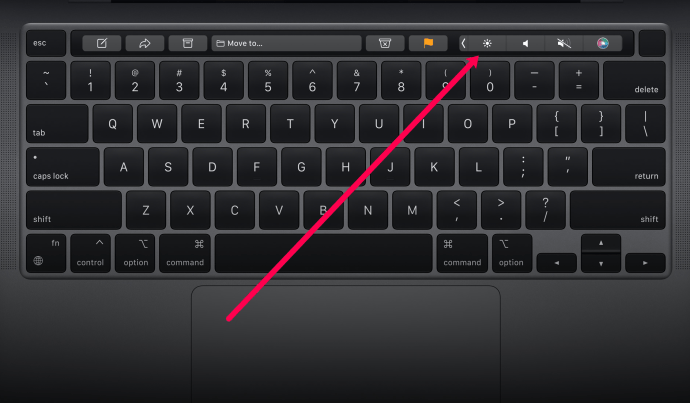
Entendez-vous un vrombissement ? Des bips ? Des bruits de ventilateur ? Si vous entendez quelque chose mais ne voyez rien, c’est peut-être l’écran et non l’ordinateur portable. Si vous n’entendez rien, vous devez poursuivre le dépannage.
2. Démarrez en mode de récupération
Si vous entendez des bruits et recevez des commentaires lors de l’exécution d’actions, mais que l’écran est noir, vous pouvez essayer de démarrer le MacBook en mode de récupération pour réparer les problèmes qu’il rencontre.
- Pour démarrer en mode de récupération, appuyez sur la combinaison de touches Commande + R. Si cette action fonctionne, vous devriez voir l’écran de l’utilitaire macOS.
Si le mode de récupération a réussi, redémarrez votre MacBook et il devrait démarrer normalement. Sinon, continuez à lire; il peut y avoir d’autres problèmes.
3. Vérifiez les connexions d’alimentation
Branchez votre chargeur MacBook Pro sur l’ordinateur portable et la prise murale. Vérifiez que les deux connexions sont bien serrées. Assurez-vous que le cordon d’alimentation n’est pas endommagé. Si rien ne se passe, essayez une autre prise murale ou vérifiez celle que vous utilisez avec un autre appareil.
Si la prise fonctionne, vérifiez le cordon d’alimentation ou l’adaptateur. Si vous avez la chance d’avoir une pièce de rechange de l’un ou l’autre, essayez-les. Si vous pouvez emprunter une pièce de rechange pendant cinq minutes, faites-le. Si l’ordinateur portable ne fonctionne toujours pas avec un autre chargeur, poursuivez le dépannage.
Remarque : Le chargeur utilisé doit correspondre aux spécifications du chargeur OEM pour votre modèle spécifique.

Assurez-vous d’utiliser si possible des câbles de marque Apple. Certains câbles de charge tiers n’ont pas l’ampérage correct nécessaire pour alimenter correctement votre appareil, ou les fils sont cassants à l’intérieur et pourraient être endommagés. L’utilisation du câble et du bloc de charge fournis avec votre appareil peut être l’astuce pour allumer votre ordinateur.
4. Cycle d’alimentation
L’étape suivante consiste à effectuer un cycle d’alimentation complet de votre MacBook Pro. Bien que cela puisse sembler contre-intuitif, il s’agit d’une solution simple qui fonctionne la plupart du temps.
Tout ce que vous avez à faire est de brancher votre MacBook sur son chargeur et de maintenir enfoncé le bouton d’alimentation pendant au moins dix secondes. Cette action coupe toute l’alimentation de l’ordinateur portable et équivaut à retirer la batterie. Vous pouvez entendre un bruit pendant que vous faites cela.
Une fois que vous avez maintenu le bouton d’alimentation enfoncé et relâché, laissez-le éteint pendant quelques secondes, puis appuyez à nouveau dessus pour démarrer le MacBook Pro comme d’habitude. Si vous avez de la chance, il démarrera avec succès. Sinon, le MacBook Pro ne démarrera toujours pas et vous devrez continuer à lire.
5. Réinitialisez le SMC
Le SMC est le contrôleur de gestion du système. Il gère toutes les fonctions de bas niveau du Macbook Pro, telles que le bouton d’alimentation, l’écran, la batterie, les ventilateurs, la détection de mouvement, le clavier, les voyants lumineux et d’autres éléments similaires. La réinitialisation du SMC est généralement laissée jusqu’à la fin car elle réinitialise de nombreux paramètres à leurs valeurs par défaut. Si vous êtes arrivé jusqu’ici sans un démarrage réussi, essayez de réinitialiser le SMC sur votre MacBook Pro.
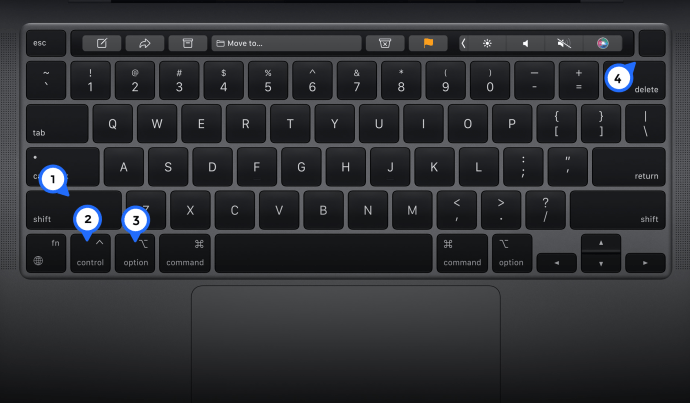
Si une erreur SMC empêchait le MacBook Pro de démarrer, il devrait maintenant démarrer normalement. Vous devrez reconfigurer certains paramètres matériels une fois le démarrage réussi, mais c’est un petit prix à payer pour que votre ordinateur portable fonctionne à nouveau. Cet échec vaut sans aucun doute mieux qu’un entretien professionnel qui prend du temps et coûte de l’argent.
6. Retirez la batterie
Si vous utilisez un MacBook Pro plus ancien, il peut avoir une batterie amovible. Vérifiez en dessous pour voir si la batterie est amovible ou non. Vous devriez voir un petit clip de verrouillage à côté de la batterie si elle sort. Pour retirer la batterie, procédez comme suit :
Un MacBook Pro plus récent n’aura pas de batterie amovible, donc cette procédure ne vous concernera pas si vous en possédez une.
7. Débranchez vos accessoires
Cela peut sembler étrange, mais si votre MacBook a du mal à démarrer correctement, cela vaut la peine d’essayer de le démarrer avec tout débranché.
Tous les périphériques USB, imprimantes ou autres connexions doivent être temporairement débranchés. Une fois cela fait, essayez de redémarrer votre MacBook en appuyant longuement sur le bouton d’alimentation.
Si votre MacBook Pro ne s’allume toujours pas, vous ne pouvez pas faire grand-chose à ce stade sans annuler la garantie. Il peut être préférable de trouver votre Apple Store le plus proche et de laisser l’un des techniciens jeter un coup d’œil. Ce que cela peut accomplir, espérons-le, c’est de faire fonctionner à nouveau votre ordinateur portable sans affecter la garantie ou aggraver potentiellement les choses !
Questions fréquemment posées
Ce n’est pas amusant lorsque vous avez des problèmes informatiques, en particulier des problèmes qui vous empêchent de travailler ou de progresser sur un projet. Si vous avez d’autres questions sur votre MacBook, continuez à lire pour obtenir des réponses.
Où est le bouton d’alimentation sur le nouveau MacBook ?
Le dernier MacBook Pro d’Apple est assez différent des autres modèles. Les touches autrefois physiques en haut du clavier sont désormais un élégant pavé tactile. Les changements ont également eu un impact sur le bouton d’alimentation. Alors que les utilisateurs connaissent l’icône d’alimentation d’Apple identifiant facilement quel bouton allume leur ordinateur, cela n’existe plus.
Cependant, l’emplacement du bouton d’alimentation reste inchangé, mais sur le nouveau MacBook Pro, le bouton d’alimentation sert également de lecteur d’empreintes digitales.
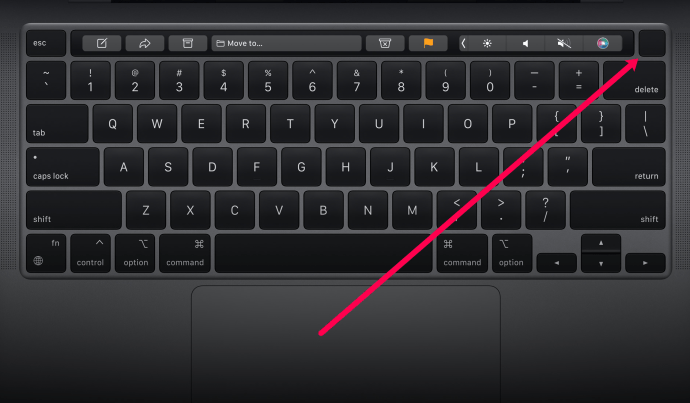
Que puis-je faire si aucune de ces solutions ne fonctionne pour moi ?
Si vous avez essayé toutes nos étapes et que votre MacBook Pro ne s’allume toujours pas, votre prochaine étape devrait être de contacter Apple pour une assistance supplémentaire. L’équipe d’assistance Apple est très utile et disponible 24h/24 et 7j/7.
Si vous souhaitez d’abord vérifier la couverture de votre garantie, visitez ce lien. Vous aurez besoin du numéro de série de votre MacBook pour vérifier sa garantie. Le numéro de série se trouve au dos de la partie inférieure de votre appareil en petits caractères. Si vous ne parvenez pas à allumer votre appareil, vérifiez-le d’abord.
Alimenter les MacBook

Compte tenu de leur coût, c’est toujours un problème lorsqu’un MacBook ne s’allume pas. Si cela vous arrive, suivez les étapes ci-dessus ou apportez-le à un atelier de réparation réputé ou à un Apple Store s’il est toujours sous garantie.
Partagez vos réflexions et expériences sur les MacBook Pro qui ne s’allument pas ci-dessous.